Горячие клавиши
Горячие клавиши в SolidWorks - это либо быстрые клавиши, либо горячие клавиши.
Быстрые клавиши
Быстрые клавиши существуют для многих элементов меню и в диалоговых окнах и указаны подчеркнутыми буквами. Пользователь не имеет права их менять.
Чтобы отобразить подчеркнутые буквы в меню или в диалоговом окне, нажмите клавишу Alt.
Чтобы получить доступ в меню, нажмите Alt и подчеркнутую букву; например, Alt+F для открытия меню Файл.
Чтобы выполнить команду после отображения меню, держа нажатой клавишу Alt, нажмите на подчеркнутую букву; например Alt+F, а потом C, чтобы закрыть текущий документ.
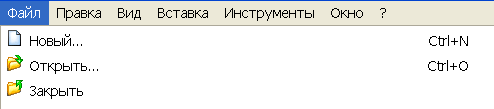
Горячие клавиши
Горячие клавиши - это комбинация клавиш, отображаемых в правой части меню, и которые могут быть настроены пользователем.
Напечатайте или скопируйте список горячих клавиш с вкладки Настройка клавиатуры диалогового окна Настройка. Некоторые из часто используемых горячих клавиш:
|
Увеличить изображение |
Shift+Z |
|
Уменьшить изображение |
Z |
|
Изменить в размер экрана |
F |
|
Меню Ориентация вида |
Пробел |
|
Повторить последнюю команду |
Enter |
|
Перестроить модель |
Ctrl+B |
|
Обновить экран |
Ctrl+R |
|
Отменить |
Ctrl+Z |
Некоторые дополнительные горячие клавиши используют Среднюю кнопку мыши.